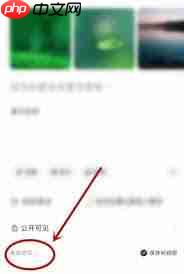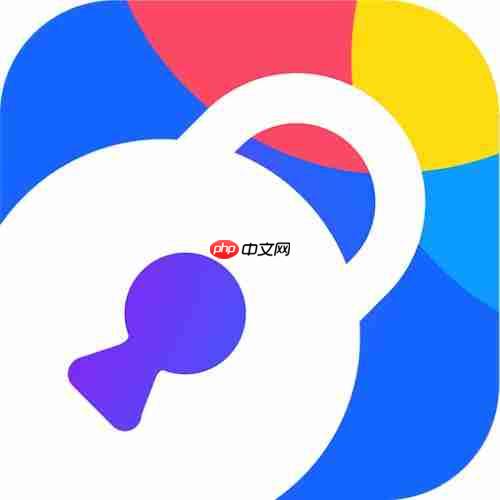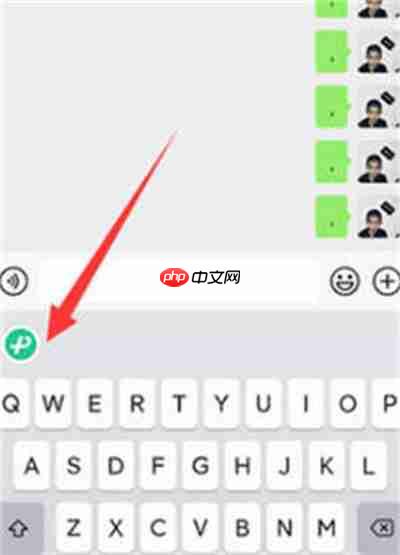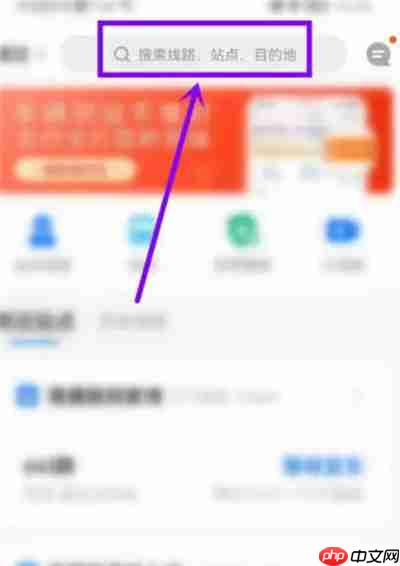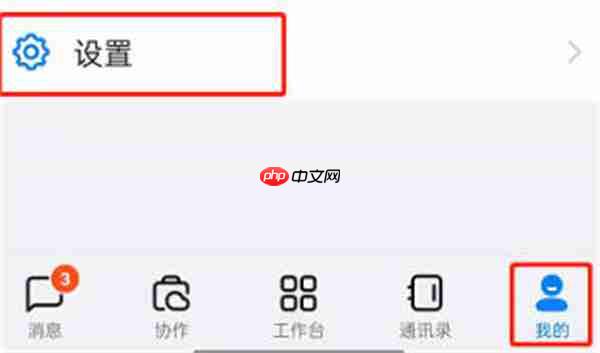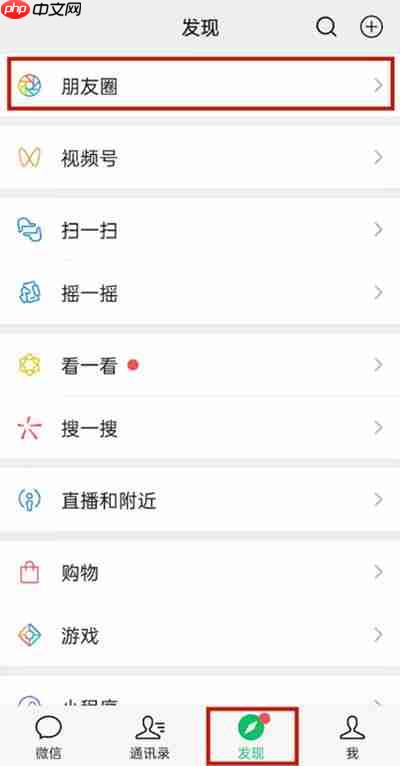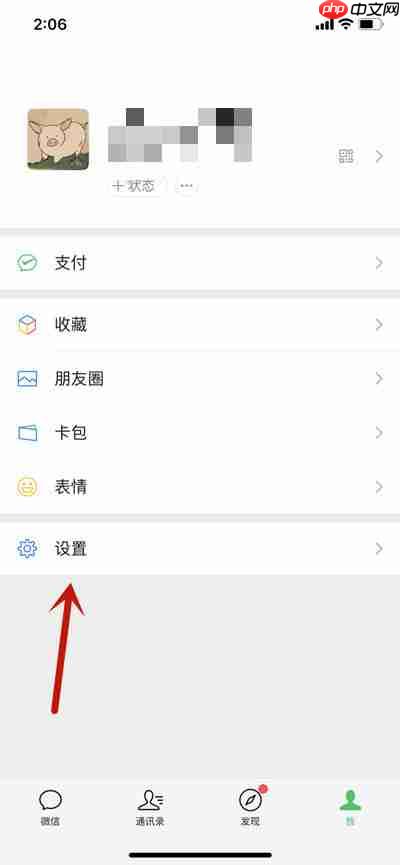怎么在excel中打出平方符号
方法一:使用快捷键在需要输入平方符号的单元格中,先输入数字,然后按下“alt”键并输入数字代
方法一:使用快捷键
在需要输入平方符号的单元格中,先输入数字,然后按下“alt”键并输入数字代码“alt+9312”(小²)或“alt+9313”(大²),松开“alt”键后,平方符号就会自动显示出来。例如,要输入“3的平方”,先输入“3”,再按上述方法输入平方符号,结果显示为“3²”。
方法二:插入符号功能
1. 将光标定位到要插入平方符号的位置。
2. 点击excel菜单栏中的“插入”选项。
3. 在菜单中找到“符号”,点击下拉按钮,选择“其他符号”。
4. 在“符号”对话框中,“字体”选择“普通文本”,“子集”选择“拉丁语 -1 增补”。
5. 找到平方符号“²”,选中它后点击“插入”按钮,然后关闭对话框。
方法三:输入法插入
如果你的输入法支持符号插入功能,也可以通过以下步骤打出平方符号:
1. 将光标定位到合适位置。

2. 按下输入法的快捷键,通常是“ctrl+shift+z”(不同输入法可能不同),打开符号大全窗口。
3. 在符号列表中找到“数字序号”或类似分类。

4. 从中找到平方符号“²”并插入。
方法四:复制粘贴法
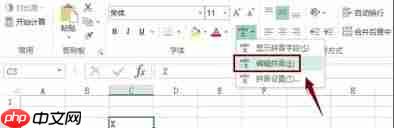
如果你只是偶尔需要使用平方符号,也可以通过复制粘贴的方式获取。在网页上搜索“平方符号”,能找到许多包含平方符号的字符表,从中复制“²”,然后粘贴到excel中即可。
通过以上几种方法,你可以轻松在excel中打出平方符号,满足各种数据输入和处理的需求。无论是简单的数学计算还是专业的数据分析,准确输入平方符号都能使数据表达更加清晰和准确。
菜鸟下载发布此文仅为传递信息,不代表菜鸟下载认同其观点或证实其描述。
相关文章
更多>>热门游戏
更多>>热点资讯
更多>>热门排行
更多>>- 类似怒战红颜的游戏排行榜_有哪些类似怒战红颜的游戏
- 类似星王合击的手游排行榜下载-有哪些好玩的类似星王合击的手机游戏排行榜
- 召狗道士ios手游排行榜-召狗道士手游大全-有什么类似召狗道士的手游
- 财神霸业手游排行榜-财神霸业手游下载-财神霸业游戏版本大全
- 圣爵传奇题材手游排行榜下载-有哪些好玩的圣爵传奇题材手机游戏推荐
- 2023守望封锁手游排行榜-守望封锁手游2023排行榜前十名下载
- 2023神兽传奇手游排行榜-神兽传奇手游2023排行榜前十名下载
- 多种热门耐玩的仙傲八荒破解版游戏下载排行榜-仙傲八荒破解版下载大全
- 星战帝国最新排行榜-星战帝国手游免费版下载-星战帝国免费破解版下载
- 类似天神战纪的游戏排行榜_有哪些类似天神战纪的游戏
- 多种热门耐玩的青云诀2破解版游戏下载排行榜-青云诀2破解版下载大全
- 漫漫仙途手游排行榜-漫漫仙途手游下载-漫漫仙途游戏版本大全